Copie música do computador para o iPhone usando 3uTools

Você pode copiar música do computador para o iPhone rapidamente com a ferramenta 3uTools.
Com as impressoras Brother , obter informações sobre o número de páginas impressas não é difícil ou complicado porque as operações são realizadas diretamente na superfície da impressora.
Na empresa de máquinas a laser Brother HL-L2321D , pressione a tecla Go 3 vezes consecutivas e você receberá 2 folhas de papel com informações completas.
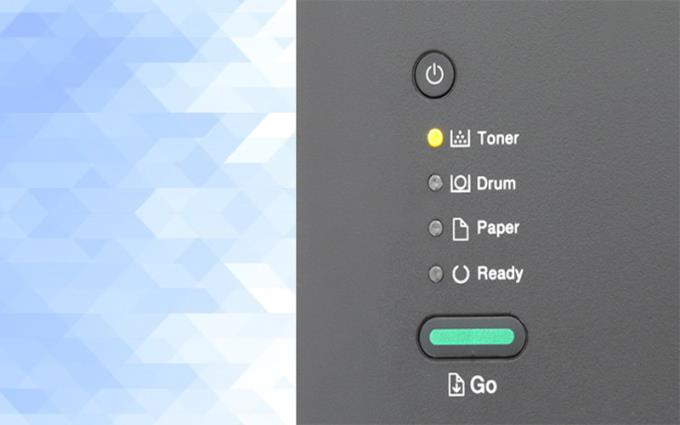
Neste ponto, basta consultar o relatório dos parâmetros nas 2 folhas impressas para saber as informações de que necessita.
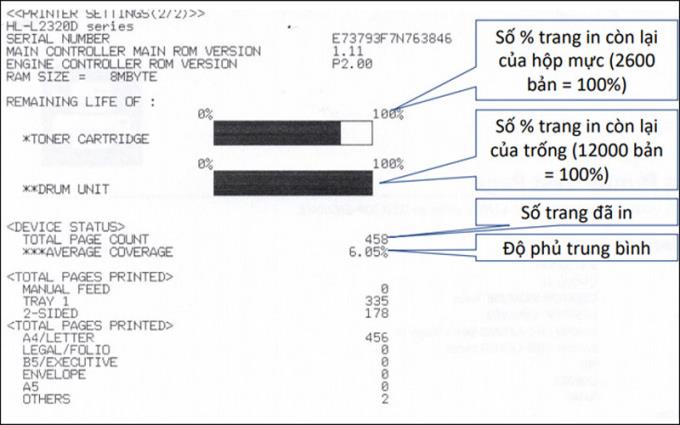
Da mesma forma, para a impressora Brother HL-L2366DW Wifi Laser , pressione a tecla OK 3 vezes consecutivas . Imediatamente, a impressora emitirá 3 relatórios em papel.

Então, você só precisa prestar atenção às informações da segunda folha para saber quantas páginas você imprimiu e quantas páginas a mais pode imprimir.
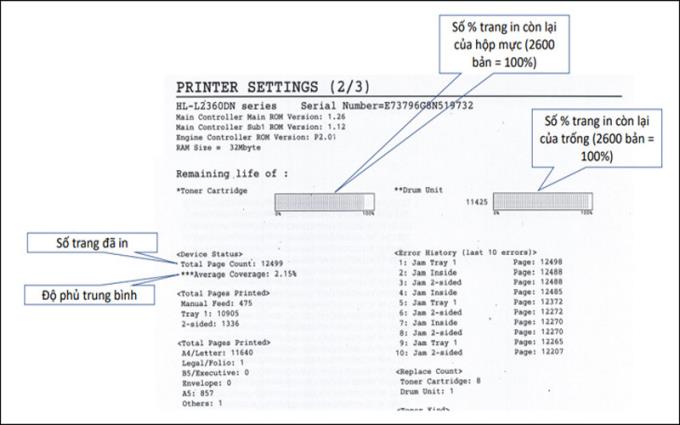
Embora existam mais etapas do que os outros dois tipos de máquinas Brother, a operação do Laser Multiuso Brother DCP-L2520D ainda é muito simples ao executar as seguintes etapas corretamente: pressione Menu -> Informações da máquina -> Configuração de impressão -> Iniciar .
Observação As teclas de Menu e Iniciar são duas teclas integradas na superfície da impressora; as 2 etapas restantes são exibidas na tela da máquina.

Após concluir as etapas descritas acima, você receberá 2 folhas de informações sobre a máquina. Em seguida, selecione a folha 2 para ler os parâmetros necessários.
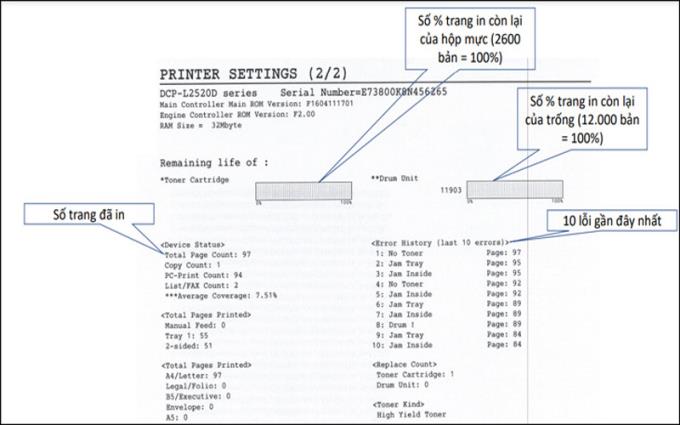
1.4. Impressora a jato de tinta colorida multifuncional Imprimir digitalizar Copiar Brother DCP-T310, Brother DCP-T510W Wifi, Brother Inkjet DCP-T710W Wifi
Em máquinas Brother DCP-T310 , Brother DCP-T510W , Brother Inkjet DPC-T710W , a operação não é complicada, mas você precisa de uma certa "paciência". Porque depois de pressionar as teclas na ordem Menu - Iniciar - Menu , você deve pressionar a tecla para cima ou para baixo para selecionar até 77.

Neste momento, as informações da máquina foram impressas em uma folha de papel conforme mostrado abaixo.
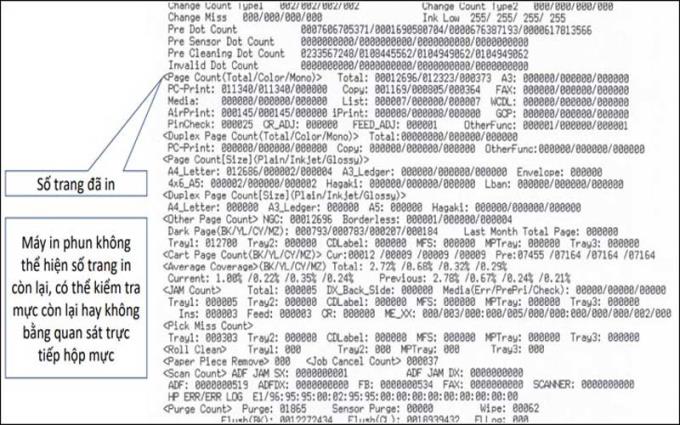
Tão simples quanto as máquinas Brother acima, os modelos da série G da Canon desta impressora Canon executam apenas 2 operações simples: pressione o botão Liga / Desliga da máquina e mantenha pressionado o botão Parar.

O relatório da máquina com as informações que você encontrar será gerado por esta impressora.
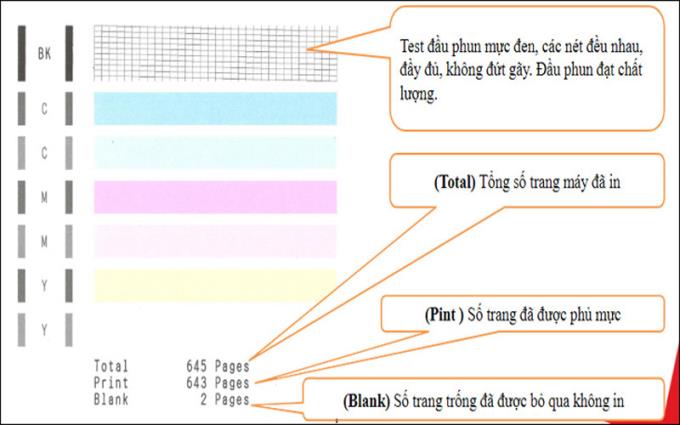
Não é mais tão simples quanto as máquinas anteriores, a Canon Laser LBP 6030W Wifi precisa ser conectada a um computador para imprimir os parâmetros de que você precisa. Mas as coisas serão simplificadas se você seguir as etapas abaixo:
Etapa 1: Selecione o ícone de triângulo na tela do computador e clique no ícone como na imagem abaixo.
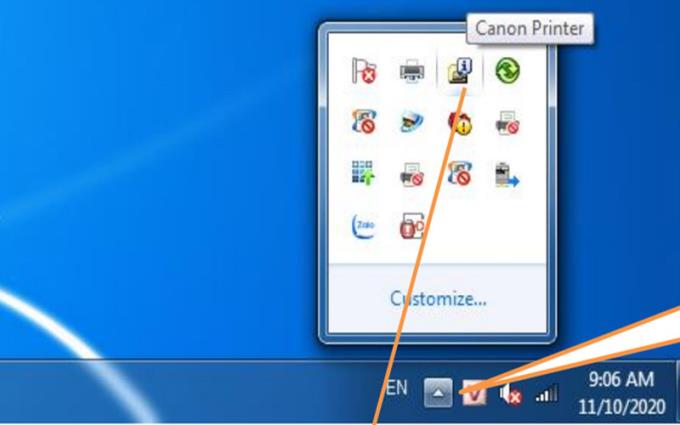
Etapa 2: Selecione a impressora que precisa ter os parâmetros conectados ao seu computador.
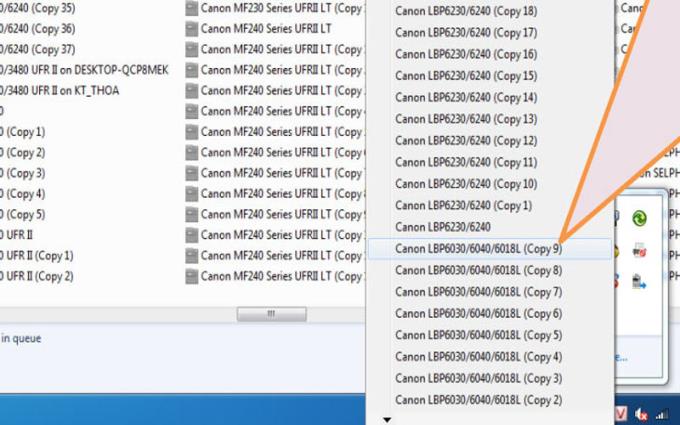
Etapa 3: Selecione Opções -> Informações do contador -> Total de páginas impressas mostra o número de cópias impressas.
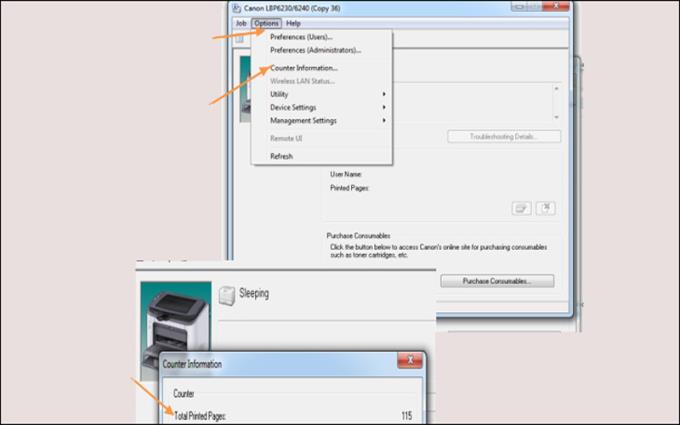
Etapa 4: Em seguida, escolha Utilitário -> Imprimir página de configuração ...
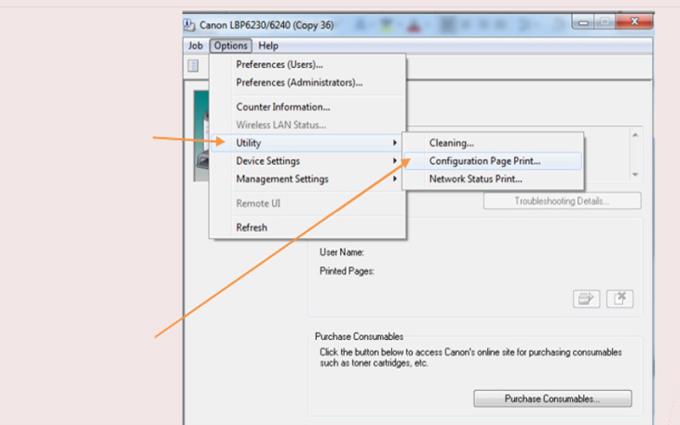
Volte para as seguintes etapas simples, você só precisa seguir as instruções diretamente para a impressora Canon Laser MF241d , o conteúdo das etapas será exibido na tela do computador.
Etapa 1: Primeiro, escolha Monitor de status .
Etapa 2: Em seguida, clique para selecionar as informações do dispositivo .
Passo 3: Por fim, selecione Verificar contador para saber o número de cópias impressas.
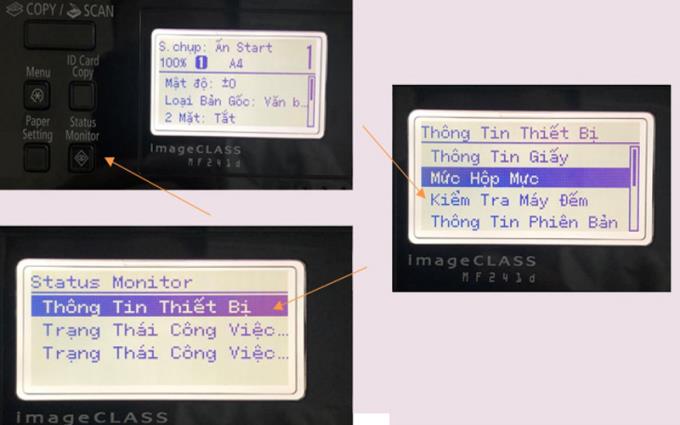
Ao contrário das impressoras anteriores, o número de páginas impressas é exibido apenas na tela , não impresso como um relatório.
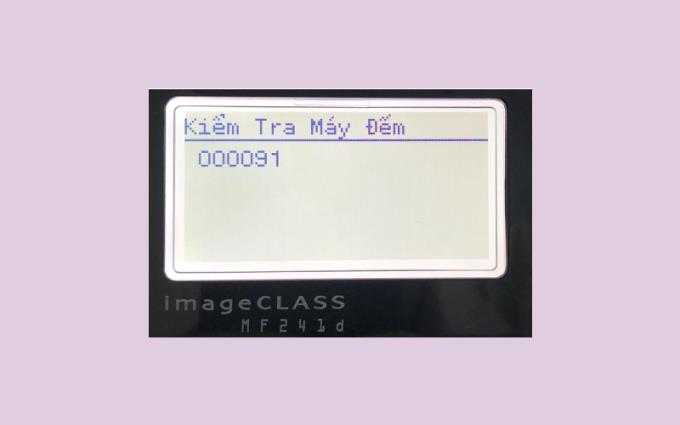
Com a luz de aviso embutida (número 1) e luz de energia ( no.2 ), a HP LaserJet Pro série M12a oferece um certo nível de diversão ao operar diretamente nesta impressora HP . Basta pressionar e manter pressionado o botão Cancelar (Nº 2) até ver a luz do Nº 1 piscando e soltar , a impressora imprimirá automaticamente uma cópia dos parâmetros da máquina para você.
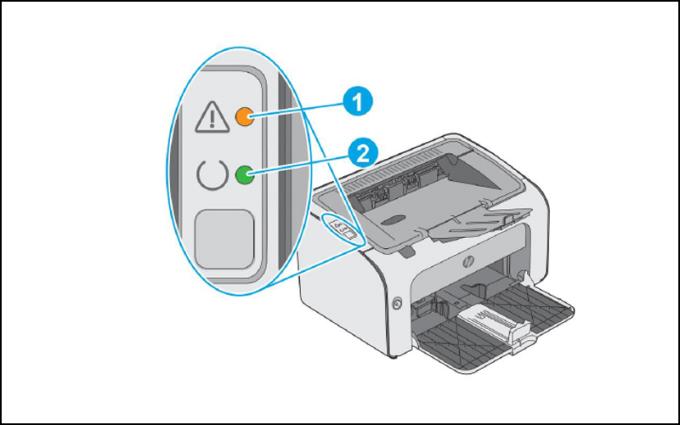
A simplicidade do HP Neverstop Laser 1000w em pressionar e segurar o botão Continuar por 3 segundos facilita a obtenção de um relatório de informações da impressora.
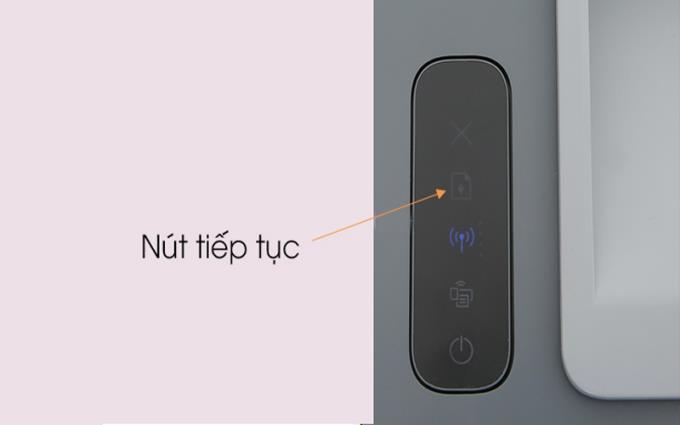
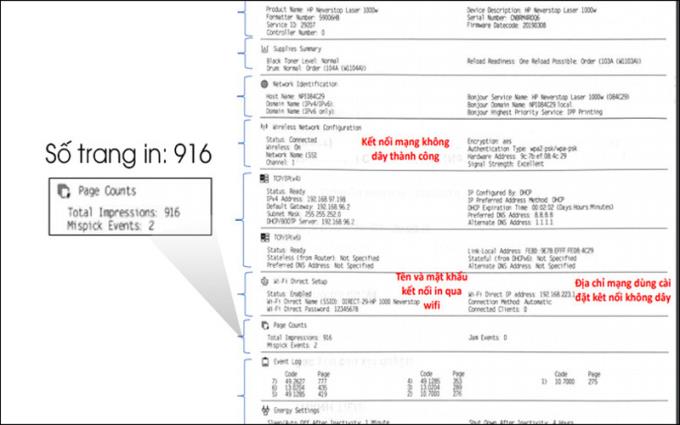
Assim como a impressora HP Neverstop Laser 1000w, basta pressionar e segurar o botão Cancelar por 3 segundos , todas as informações desta linha serão geradas em um relatório para você.
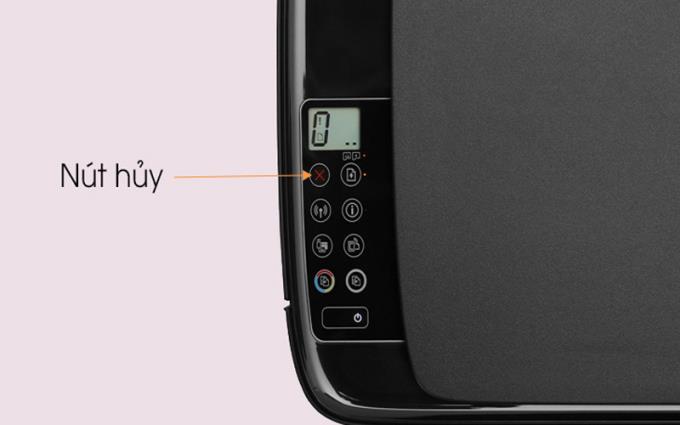
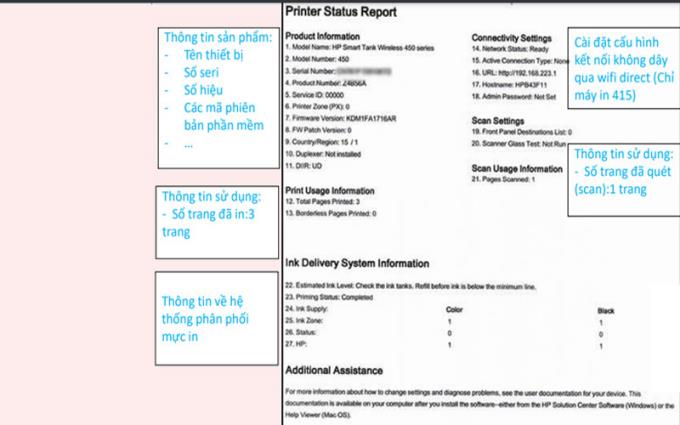
Ver mais:
>>> Instruções para instalar e usar a impressora quando você a comprou.
>>> 4 etapas básicas para usar a impressora corretamente para usuários inexperientes.
Se você tiver alguma dúvida sobre as informações do artigo, deixe um comentário no WebTech360 e dê seu feedback o mais rápido possível!
Você pode copiar música do computador para o iPhone rapidamente com a ferramenta 3uTools.
Aprenda a <strong>importar contatos do SIM para o telefone</strong> Samsung Galaxy J7 Prime com nosso guia passo a passo fácil e rápido.
Uma das principais coisas a se ter em mente ao usar um relógio de pulso é como usá-lo e removê-lo adequadamente para um uso prolongado. Aqui estão dicas essenciais para fazer isso corretamente.
Depois de descobrir as informações, a escolha de comprar um relógio está completa. Neste artigo, abordamos a dúvida: Como devo usar um relógio corretamente?
Descubra como alterar a vibração do botão Home no iPhone 7 e 7 Plus com este guia prático e útil.
Aprenda a instalar e habilitar o desbloqueio por impressão digital no Samsung Galaxy J7 Prime para maior segurança e conveniência.
A configuração de brilho da tela do Samsung Galaxy J7 ajuda a ajustar a hora em que o dispositivo desligará automaticamente quando não estiver em uso.
Aprenda a abrir rapidamente a câmera no Samsung Galaxy J7 Prime com nosso guia prático. Capture momentos incríveis sem complicações!
A tecnologia Virus Doctor da Samsung transforma a maneira como você percebe a qualidade do ar em sua casa, proporcionando ambientes mais saudáveis e confortáveis. Descubra seus benefícios e funcionamento.
Descubra os melhores emuladores de iOS para Windows, incluindo iPadian, Appetize.Io e outros, que oferecem funcionalidades para desenvolvedores e usuários em geral.
Encontre soluções eficazes para o erro de conexão do telefone Samsung com o computador. Este guia fornece passos práticos para facilitar a transferência de dados entre os dispositivos.
Você sabia que com os telefones iPhone, além do New Brand (100% novinho), a Apple também oferece outros tipos de iPhones a preços mais baixos, como o iPhone Certified Pre-Owned (CPO)? Descubra tudo sobre essa opção e como identificá-la!
Através do código KH / A, aprenda sobre a origem e a qualidade dos iPhones. Entenda se o modelo é de boa qualidade e descubra mais informações.
Cada iPhone possui seu próprio código de origem. Se o seu iPhone tem um código TA / A e você está se perguntando em que país é, leia o artigo abaixo para obter a resposta!
Reconhecer o rosto com a câmera IR em laptops como Asus aumenta a segurança do Windows Hello. Descubra como funciona a câmera infravermelha!







